
VR界の3台巨頭の一角、Oculus Rift CV1が遂に着弾しましたので早速レビュー中です。
ハードウェアの外観とか構造についてはこちらの記事をご覧ください。
・VR HMD「Oculus Rift CV1」をレビュー ~ハードウェア編~
最初に注意事項ですが、Oculusを使用するためのソフトウェアは基本となるものだけでも1GB以上あります。HMDが届く前にセットアップを済ませておくとHMDが届いてからスムーズに遊べます。
今回はセットアップ方法を紹介するコーナーになっています。
OculusRiftには現在、日本語のマニュアルありません。というかCV1のパッケージに英語のマニュアルすら入っていませんでした。なので初期設定を行うにはOculusのホームページに行って英語の初期設定に関するガイドを読む必要があるので、当記事では初期設定の方法を紹介していきます。
まず下のリンクにスタートアップのガイドとOculusRiftを使うためのソフトがあります。
Oculus公式スタートガイド:https://product-guides.oculus.com/en-us/documentation/rift/latest/
OculusRiftCV1ソフトウェア:https://www.oculus.com/en-us/setup/
ガイドについてはこの記事で行うので、上のリンクからソフトウェアをダウンロードしましょう。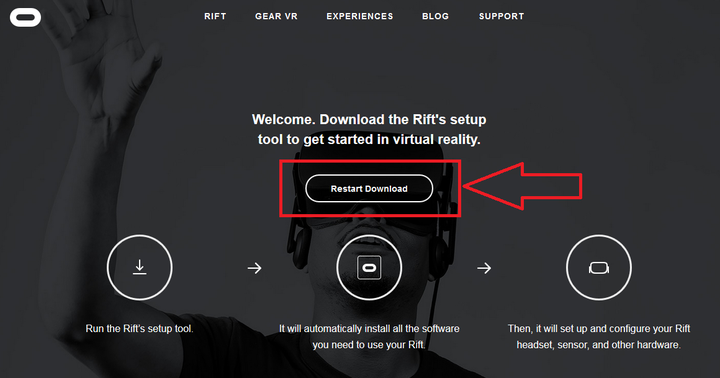
上でDLしたソフトウェアのセットアップ用インストーラー「OculusSetup.exe」を起動します。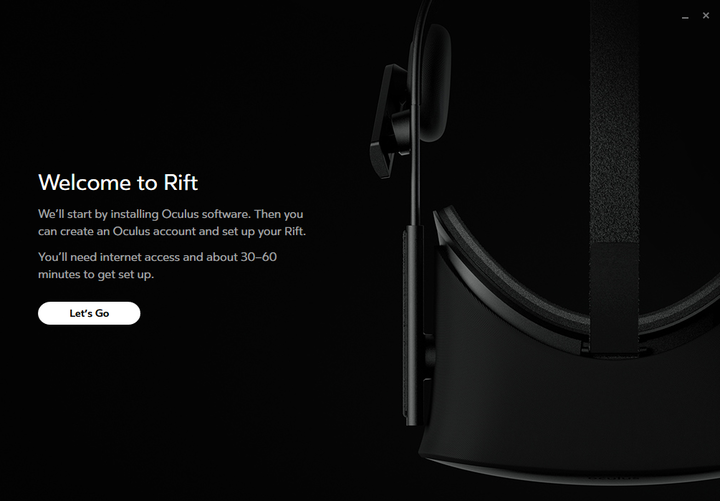
使用条件に同意しますか?と聞かれているので「同意(Agree)」を選択します。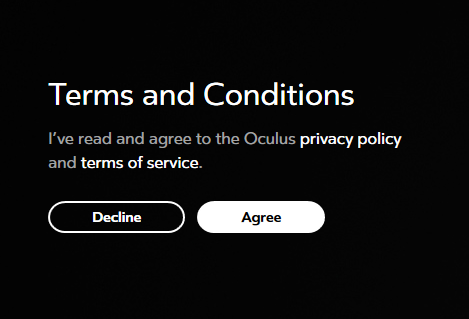
続いてソフトウェアのインストール先を選びます。デフォルトではシステムドライブのProgram Filesに「Oculus」という新しいフォルダが作成されて、そこに全てインストールされます。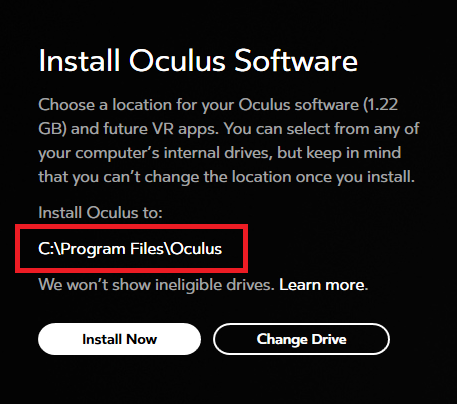
「Change Drive」でインストール先を変更可能ですが、変更できるのはドライブだけで、システムドライブ以外の場合はドライブのルートに「Oculus」フォルダを作成しそこへインストールされます。インスト先に問題なければ「Install Now」を選択してください。
(システムドライブ以外にインストした場合Windowsのシステムイメージバックアップでそのドライブもシステムイメージに入って外せなくなるので、バックアップに使っている人は注意。Oculusアプリのアンインストールで解除可能)
インストーラーがソフトウェア(1.2GBほど)のDLを始めるので完了するまで待ちます。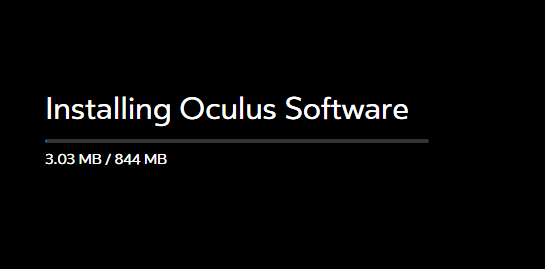
まずはプライバシー設定です。
「実名検索を可能にするか」「自分の活動を公開するか」「フレンドリストを公開するか」を設定します。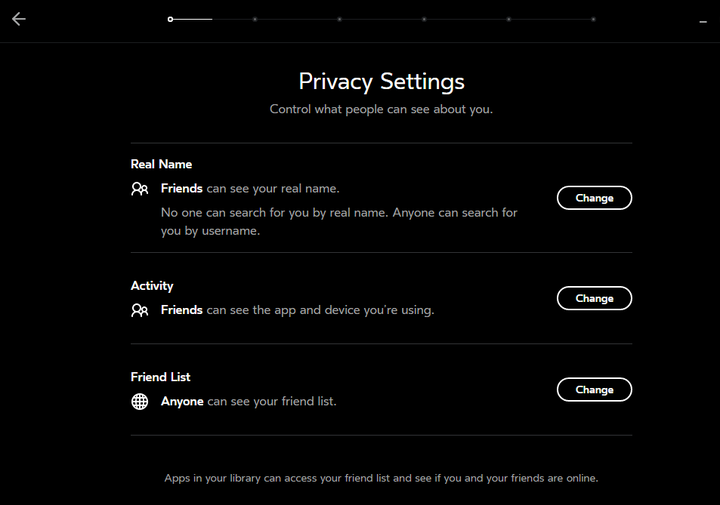
よくわからないという人は全て「自分だけ(only you)」で問題ありません。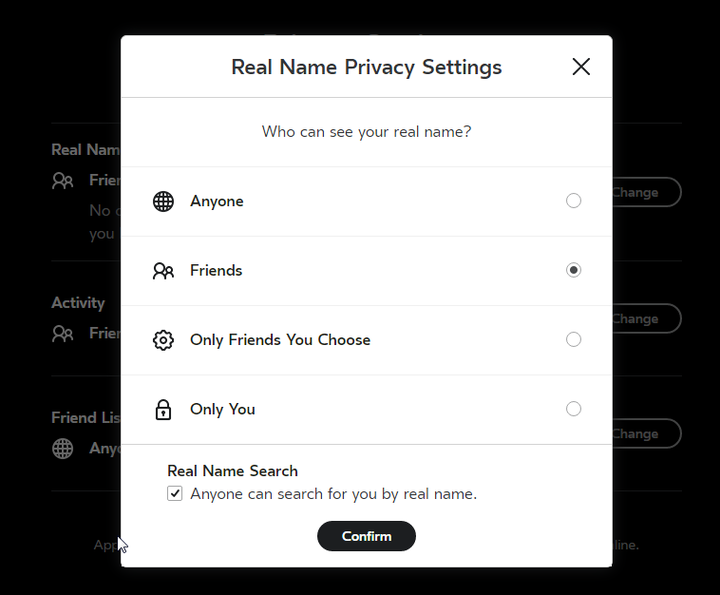
有線デバイスの接続を行います。
HMDのHDMIとUSB、センサーのUSBをPCに繋いでください。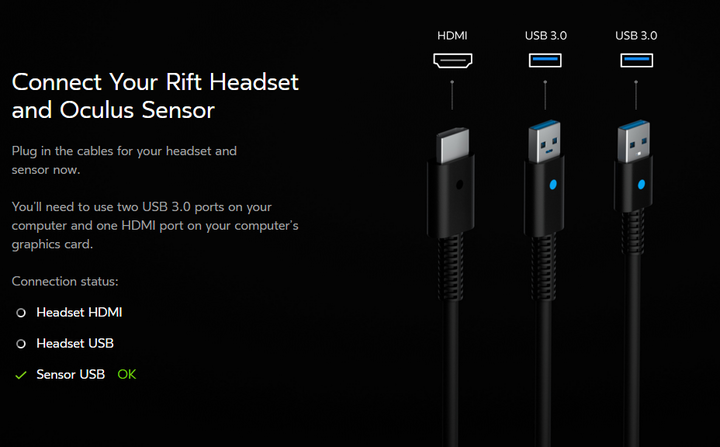
この後はOculusRemoteやONEコンの接続設定があります。設定しない場合はSkipで問題ありません。管理人はOculusRemoteを設定できなかったので、Oculusアプリから別途設定を行いました。
OculusRemoteを登録する場合は歯車の設定ボタンから「Setting」を選択します。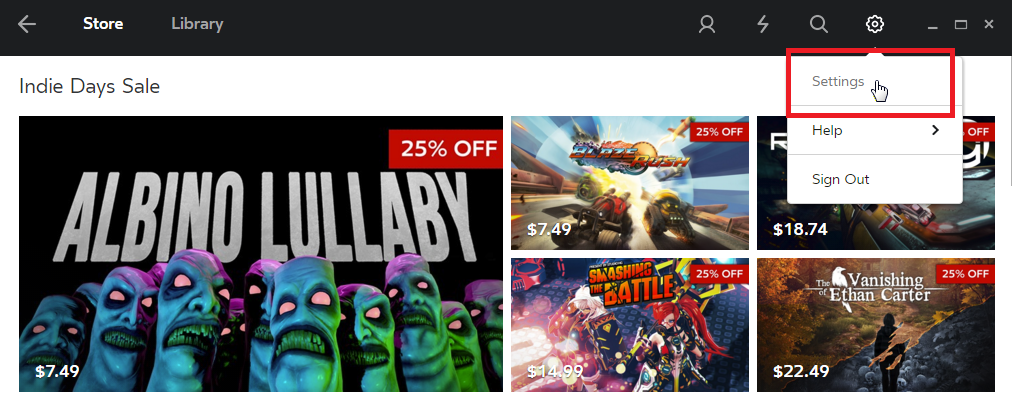
「Devices」のタブを開き、右上の「Configure Rift」から「Add Remote」を選択します。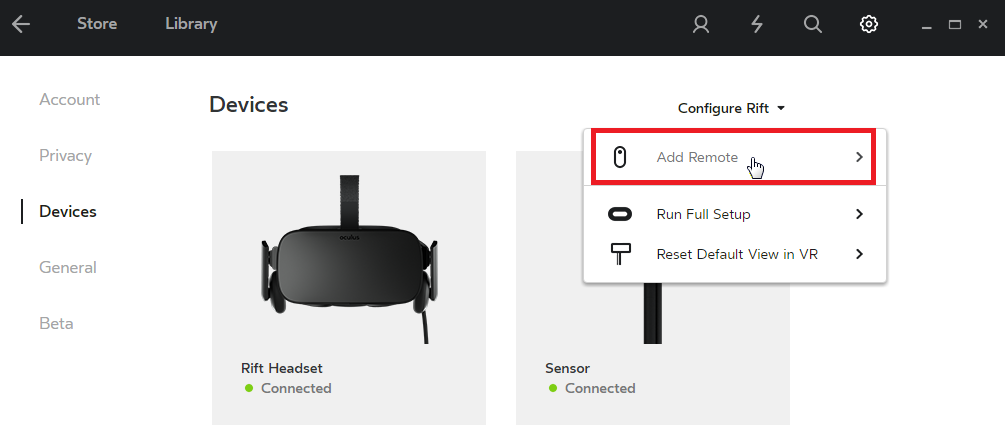
指示に従ってSelectボタンとOculusボタンを同時長押しします。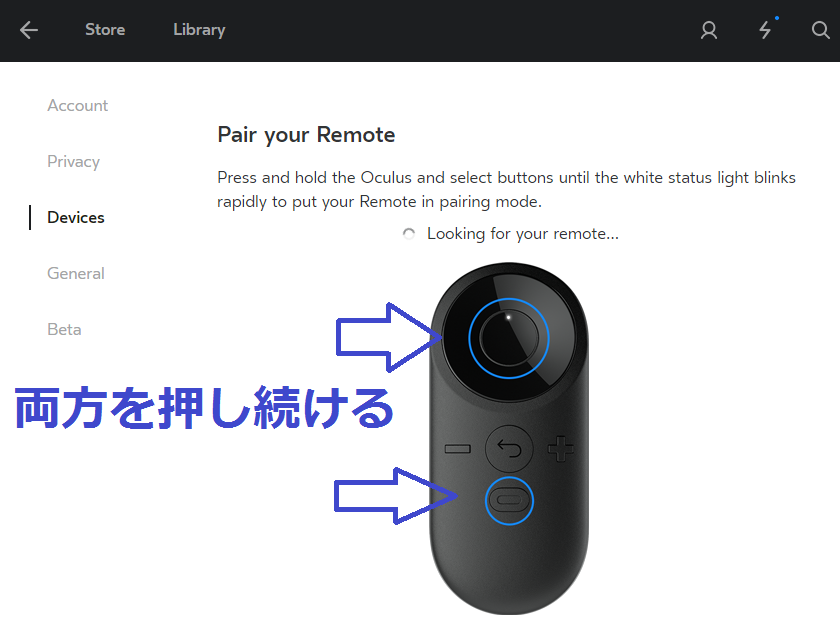
あとは指示に従っていけば登録完了です。
最初の登録後は古いファームウェアになっていると思うのでそちらも合わせてアップデートします。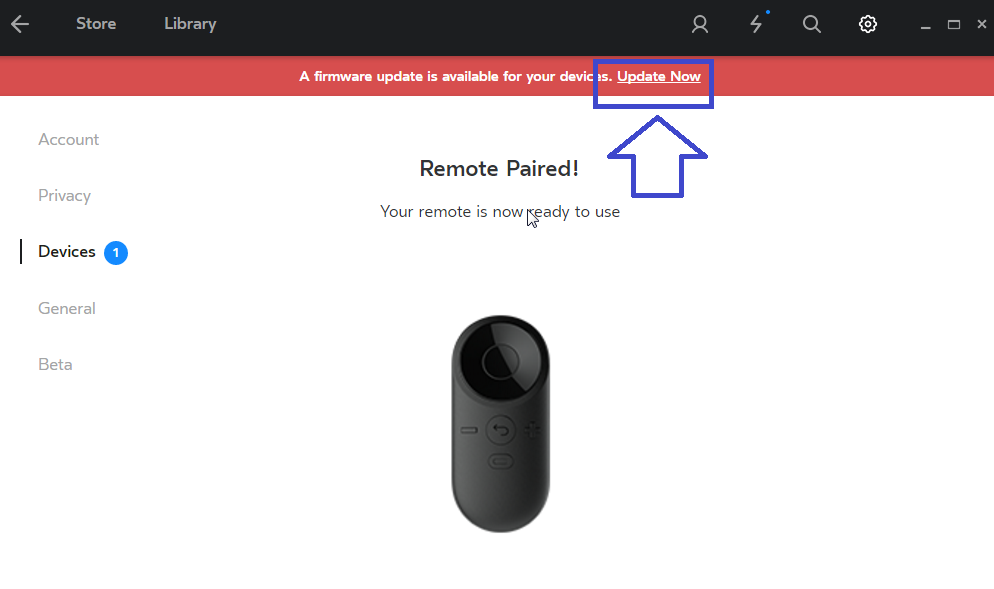
あとヘッドホンについてですが、デフォルトではOculus関係のアプリについては付属ヘッドホンからの音声出力する設定になっています。別のヘッドホンやスピーカーから音を出したい場合は「Devices」からHMDを選んで「VR Audio Output」の項目を「Windows Default」にすることで普段の環境にOculusアプリの音声を出力できます。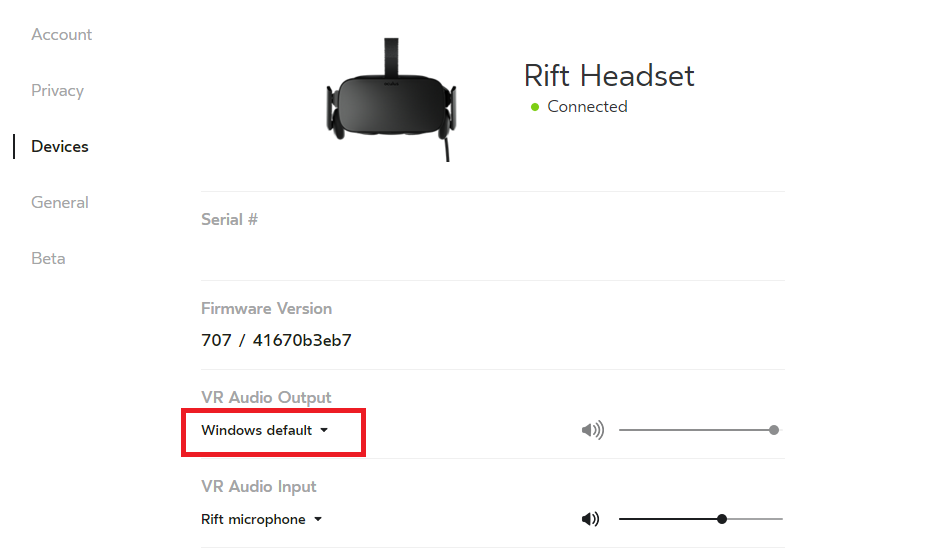
HMDのトラッキング初期位置をリセットしたい場合は「Devices」の「Reset Default View in VR」から再設定が可能です。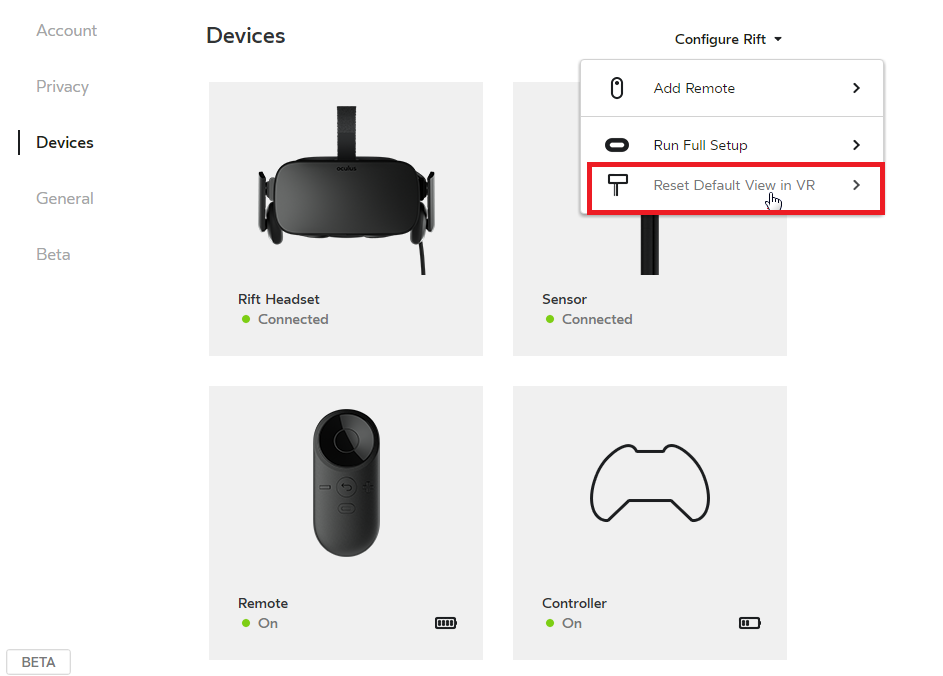
以上でOculusRiftの基本的な初期設定は完了です。
とりあえずLucky’s Taleをストアからインストールしました。インストールは簡単なので説明は省略します。Lucky’s Taleは自動的にライブラリに登録されるのでそのままインストール可能です。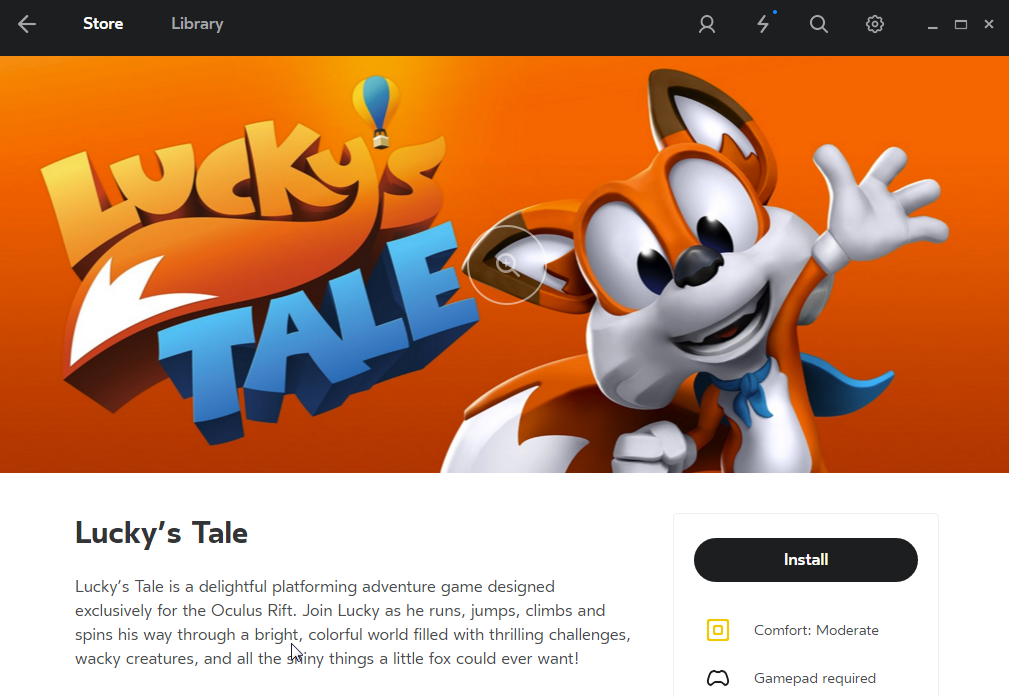
Lucky’s Taleを早速プレイしてみました。軽いのでTitanXが900MHzくらいまでしか回っていませんが80~90FPSで安定しています。DK2では「ドット間が網目のように見える」スクリーンドア効果が目立っていましたが、CV1ではかなり改善されていました。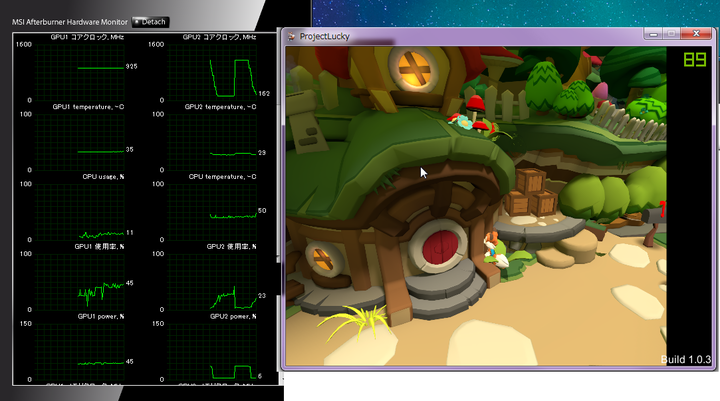
センサーはモニタ後ろの斜め上の高い位置に置いています。
結構離れた距離ですがポジショントラッキングも正確です。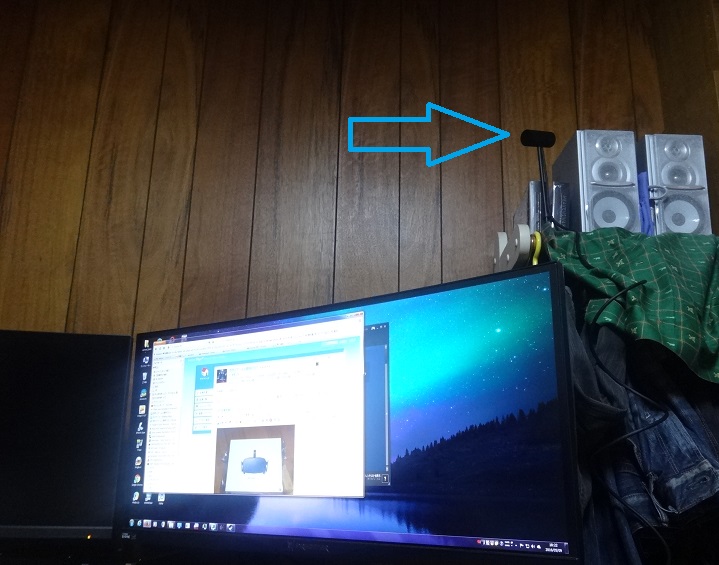
あとヘッドホンはFidelio X2を使っていますがOculusRiftCV1との併用でも全く問題ありませんでした。
初期設定から動作確認まで済んだので今回はこの辺りで終わりにします。
次回は色々とソフトやゲームを試してみる予定です。
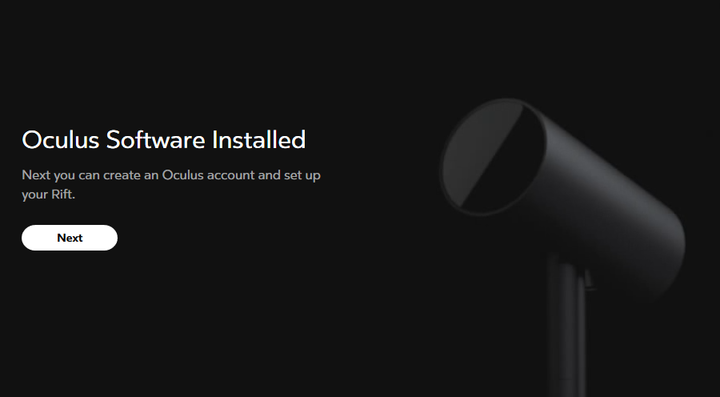
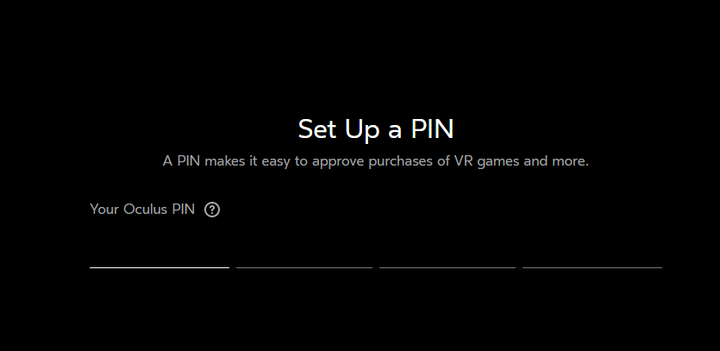
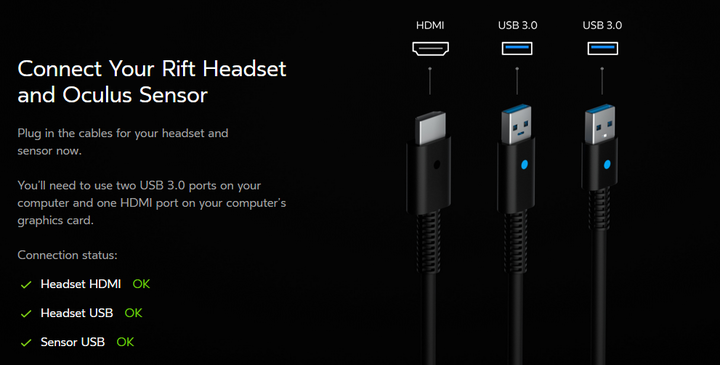









コメント